- Antes de configurar una cuenta de correo electrónico de Exchange, necesitarás la configuración de servidor de tu cuenta. Si desconoces esta información, comunícate con tu equipo de IT o proveedor de correo electrónico para solicitar ayuda.

- Deslízate hacia abajo de la parte superior de la pantalla y toca el ícono Settings.
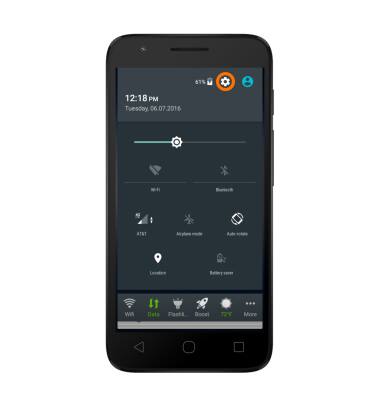
- Toca Accounts.
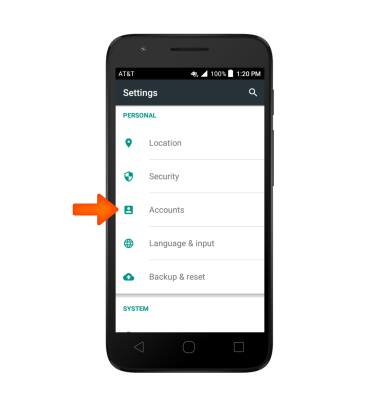
- Toca Add account.
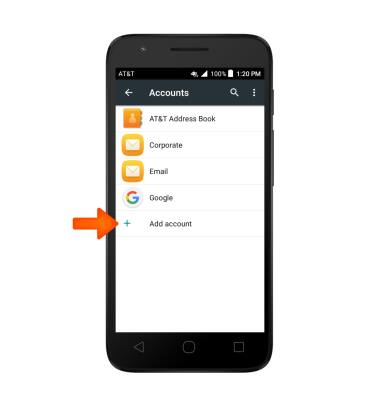
- Toca Corporate.
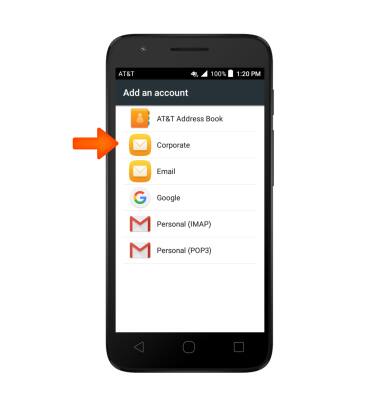
- Ingresa tu información de cuenta y luego toca MANUAL SETUP.
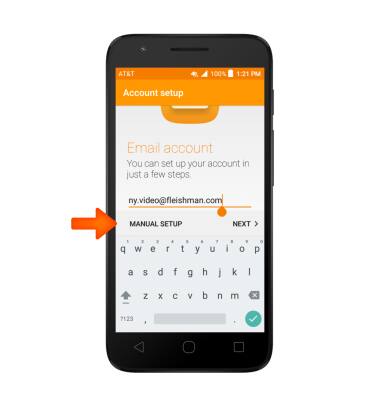
- Toca EXCHANGE.
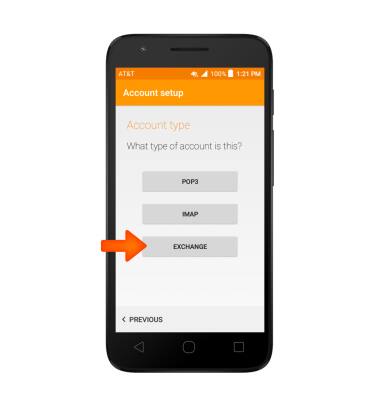
- Ingresa la contraseña del correo electrónico y luego toca NEXT.
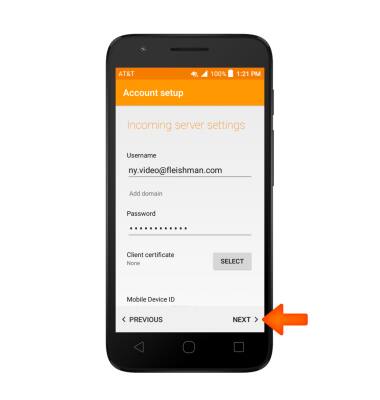
- Ingresa la dirección del servidor y el dominio, luego toca NEXT.
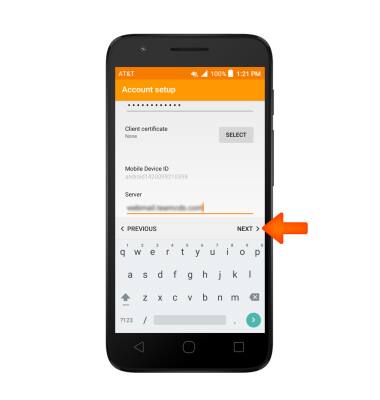
- Algunas cuentas Exchange requieren que otorgues permisos para que el servidor pueda controlar de manera remota las funcionalidades de seguridad en el dispositivo. Toca OK para continuar.
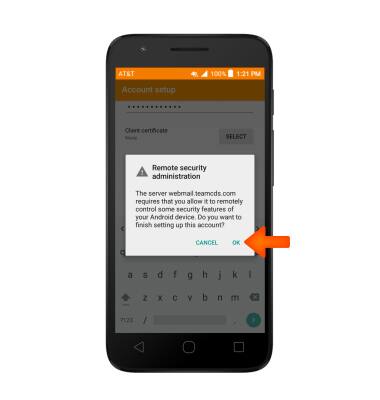
- Ajusta las opciones de cuenta como desees y luego toca NEXT.
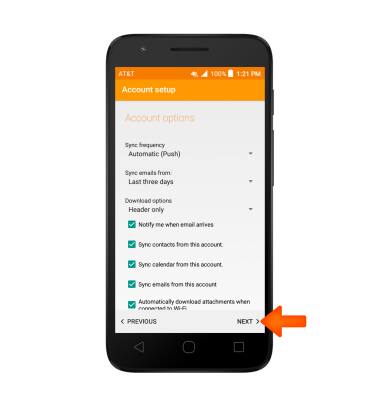
- Para activar el administrador del dispositivo, toca ACTIVATE y sigue las indicaciones para configurar la seguridad de la pantalla de bloqueo.
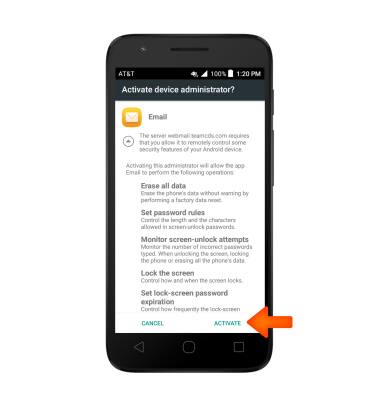
- Modifica el nombre de la cuenta según lo desees y luego toca FINISH.
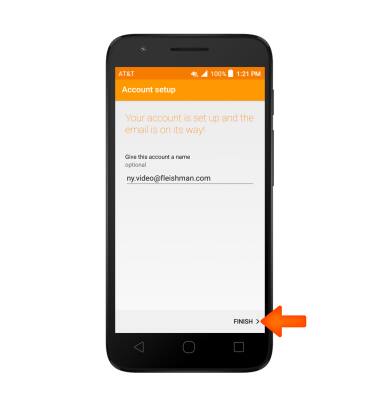
- Cuando recibes un correo electrónico nuevo, aparecerá el ícono New mail en la barra de notificaciones.

Configurar correo electrónico corporativo
Alcatel IDEAL (4060A)
Configurar correo electrónico corporativo
Añade tu cuenta de correo electrónico Exchange para sincronizar el correo electrónico, contactos, el calendario y notas a tu dispositivo.
INSTRUCTIONS & INFO
